Olympus TG-310,TG-610 Instruction Manual [fr]

APPAREIL PHOTO NUMÉRIQUE
TG-310
TG-610
Manuel
d’instructions
● Nous vous remercions d’avoir acheté un appareil photo numérique Olympus. Avant de commencer à utiliser votre
nouvel appareil photo, veuillez lire attentivement ces instructions afi n d’optimiser ses performances et sa durée de
vie. Conservez ce manuel dans un endroit sûr pour pouvoir vous y référer ultérieurement.
● Nous vous recommandons de prendre des photos-test pour vous habituer à votre appareil avant de commencer à
prendre de photos importantes.
● En vue de l’amélioration constante de nos produits, Olympus se réserve le droit d’actualiser ou de modifi er les
informations continues dans ce manuel.
● Les captures d’écran et les illustrations de l’appareil photo présentées dans ce manuel ont été réalisées au cours
des phases de développement et peuvent ne pas correspondre au produit réel. Sauf indication contraire, les
explications portant sur ces illustrations se réfèrent au modèle TG-310.
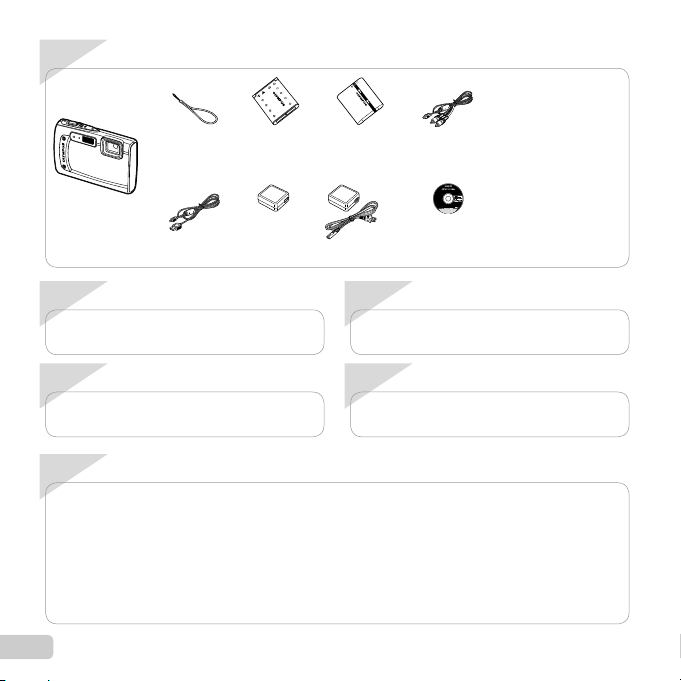
Étape
Table des matières
Appareil photo
numérique
Vérifi er le contenu de la boîte
1
Courroie Batterie au lithium-ion
Câble USB
(CB-USB8)
ou
*1
LI-42B
*1
TG-310
*2
TG-610
ou
Adaptateur secteur USB
(F-2AC)
LI-50B
*2
Câble AV
(CB-AVC3)
OLYMPUS Setup
CD-ROM
Autres accessoires non
illustrés : Certifi cat de
garantie
Le contenu est susceptible
de varier en fonction du lieu
d’achat.
Étape
“Préparer l’appareil photo” (p. 13)
Étape
“Paramètres de l’appareil photo” (p. 3)
Table des matières
2
FR
Préparer l’appareil photo
2
Utiliser l’appareil photo
4
Nomenclature des pièces .............................. 9
Préparer l’appareil photo............................. 13
Prise de vue, affi chage et effacement ........ 19
Utiliser les modes de prise de vue ............. 28
Utiliser les fonctions de prise de vue......... 34
Menus des fonctions de prise de vue ........ 39
Étape
“Prise de vue, affi chage et effacement” (p. 19)
Étape
“Impression directe (PictBridge)” (p. 56)
“Réservations d’impression (DPOF)” (p. 58)
Menus des fonctions d’affi chage, d’édition et
d’impression ................................................. 44
Menus des autres paramètres de l’appareil
photo ............................................................. 48
Imprimer ........................................................ 56
Conseils d’utilisation ................................... 60
Appendice ..................................................... 65
Prendre et affi cher des photos
3
Imprimer
5
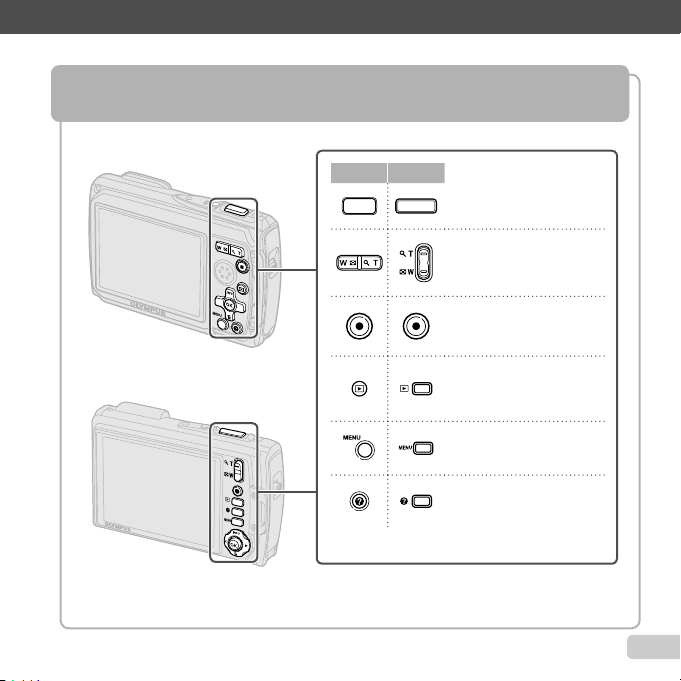
Paramètres de l’appareil photo
Utiliser les touches directes
Utiliser les touches directes
Avec les touches directes, vous pouvez accéder aux fonctions les plus souvent utilisées.
TG-310
TG-610
TG-310 TG-610
Déclencheur (p. 20, 60)
Touches de zoom (p. 21, 24)
Touche d’enregistrement
vidéo (p. 20)
Touche q (bascule entre la
prise de vue et l’affi chage)
(p. 20, 22, 49)
Touche (p. 6)
Touche E (guide de l’appareil
photo/guide de menu) (p. 26)
FR
3

Guide d’utilisation
Les symboles FGHI affi chés pour la sélection et le
réglage des images indiquent que la croix de direction
illustrée à droite doit être utilisée.
X
A M J Heure
MENU
A/M/JA/M/J
ConfAnnule
Auto
Visage/iESP
ESP
ConfQuitte
FILE
100 0004100 0004
’11/02/26’11/02/26 00:0000:00
Conf
Impression
Plus
OK
1Impression
OK
Select Image
OK
02 26 00 00:..2011
MENU
Les guides d’utilisation qui s’affi chent en bas de l’écran
indiquent qu’il est possible d’utiliser la touche , la
touche A ou les touches de zoom.
1
RéinitialRéinitial
2
Taille Image 14M
Compression Normal
Ombre Ajus
1
Mode AF
2
ESP/
3
Zoom Num Désactive
4/304/30
14
M
ORM
ORM
N
N
OK
5/30
Croix de direction
H (gauche)
TG-610 : Joystick
F (haut) /
Touche INFO (modifi cation de
l’affi chage des informations) (p. 22, 25)
I (droite)
Touche A
G (bas) /
Touche (effacement) (p. 24)
F (haut) /
INFO (modifi cation de l’affi chage des
informations) (p. 22, 25)
Guide d’utilisation
4
FR
Effacer/Annule
MENU
H (gauche)
I (droite)
OK
Touche A
G (bas) /
(effacement) (p. 24)
Appuyez le haut/le bas/la gauche/la droite sur le
joystick pour l’utiliser.
FGHI indiquent que vous devez appuyer le
haut/le bas/la gauche/la droite sur le joystick.
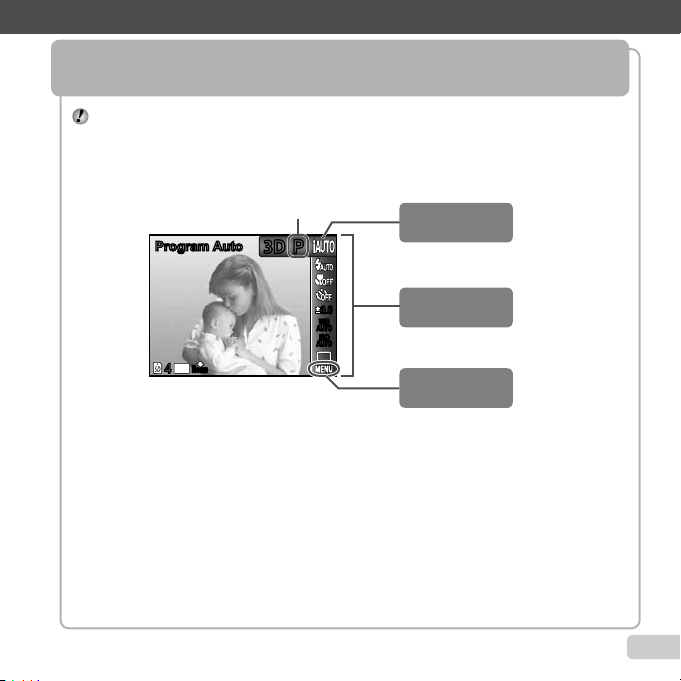
Utiliser le menu
Menu des fonctions
Utiliser le menu
Utilisez le menu pour modifi er les paramètres de l’appareil photo comme le mode de prise de vue.
Certains menus peuvent ne pas être disponibles en fonction d’autres réglages connexes ou du mode
(p. 28).
Menu des fonctions
Appuyez sur H pendant la prise de vue pour affi cher le menu des fonctions. Le menu des fonctions sert à choisir
le mode de prise de vue et permet d’accéder aux réglages de prise de vue les plus souvent utilisés.
Program AutoProgram Auto
Option sélectionnée
3D3D
PP
Mode de prise
de vue
0.00.0
WB
AUTOWBAUTO
ISO
ISO
AUTO
AUTO
14
M
ORM
N
44
Prise de vue
Pour sélectionner le mode de prise de vue
Utilisez HI pour sélectionner un mode de prise de vue, puis appuyez sur la
touche A.
Pour sélectionner le menu des fonctions
Utilisez FG pour sélectionner un menu et HI pour sélectionner une option
de menu. Appuyez sur la touche A pour régler le menu des fonctions.
Menu des fonctions
Menu de réglage
FR
5
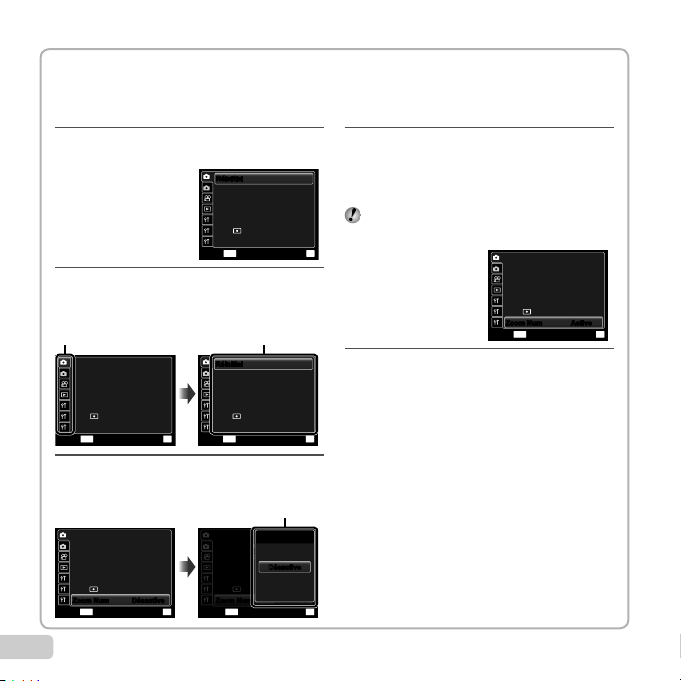
Menu de réglage
Menu de réglage
Appuyez sur la touche pendant la prise de vue ou l’affi chage des photos pour ouvrir le menu de réglage. Le
menu de réglage permet d’accéder à divers paramètres de l'appareil photo, notamment les options ne fi gurant pas
dans le menu des fonctions, les options d’affi chage, et l’heure et la date.
1 Appuyez sur la touche .
Le menu de réglage s’affi che.
●
2 Appuyez sur H pour sélectionner les
onglets de page. Utilisez FG pour
sélectionner l’onglet de page souhaité, puis
appuyez sur I.
Onglet de page
1
RéinitialRéinitial
2
Taille Image 14M
Compression Normal
Ombre Ajus
1
Mode AF
2
ESP/
3
Zoom Num Désactive
Quitte
3 Utilisez FG pour sélectionner le sous-
menu 1 souhaité, puis appuyez sur la touche
A.
1
RéinitialRéinitial
2
Taille Image 14M
Compression Normal
Ombre Ajus
1
Mode AF
2
ESP/
3
Zoom Num
Quitte
MENU
MENU
Auto
Visage/iESP
ESP
Conf
Auto
Visage/iESP
ESP
DésactiveZoom Num Désactive
Conf
OK
OK
1
RéinitialRéinitial
2
Taille Image 14M
Compression Normal
Ombre Ajus
1
2
3
Visage/iESP
Mode AF
ESP/
Zoom Num Désactive
MENU
Sous-menu 1
1
RéinitialRéinitial
2
Taille Image 14M
Compression Normal
Ombre Ajus
1
2
3
Visage/iESP
Mode AF
ESP/
Zoom Num Désactive
MENU
Sous-menu 2
1
RéinitialRéinitial
Zoom Num
2
Taille Image 14M
Compression Normal
DésactiveDésactive
Ombre Ajus
Mode AF
ESP/
Zoom Num
MENU
Active
Visage/iESP
DésactiveZoom Num Désactive
1
2
3
Auto
ESP
Auto
ESP
Auto
ESP
4 Utilisez FG pour sélectionner le sous-
menu 2 souhaité, puis appuyez sur la touche
A.
Une fois le réglage sélectionné, l’affi chage
●
revient à l’écran précédent.
Il peut y avoir des opérations supplémentaires.
“Réglages de menu” (p. 39 à 55)
OK
ConfQuitte
5 Appuyez sur la touche pour valider le
réglage.
OK
ConfQuitte
OK
ConfRetour
1
RéinitialRéinitial
2
Taille Image 14M
Compression Normal
Ombre Ajus
1
2
3
Mode AF
ESP/
Zoom Num
MENU
Visage/iESP
Auto
ESP
ActiveActiveZoom Num
OK
ConfQuitte
6
FR

Index du menu
Menus des fonctions de prise de vue
Program AutoProgram Auto
14
M
ORM
N
44
1 Mode de prise de vue
P (Program Auto) .............p. 19
M (iAUTO) ...................p. 28
(Mode Scène) .........p. 28
P (Filtre Magique) ......p. 29
p (Panoramique) .............p. 30
W (Photo 3D) ..................p. 32
2 Flash .................................p. 34
3 Gros Plan .........................p. 34
4 Retardateur ......................p. 36
5 Compensation d’exposition
.........................................p. 36
3D3D
PP
* TG-610 uniquement
1
2
3
4
0.00.0
5
WB
6
AUTOWBAUTO
ISO
ISO
7
AUTO
AUTO
8
6 Balance des blancs ..........p. 37
7 ISO ...................................p. 37
8 Drive .................................p. 38
9 p (Menu de prise de vue 1)
Réinitial .............................p. 39
Taille Image ......................p. 40
Compression ....................p. 40
Ombre Ajus .......................p. 41
Mode AF ...........................p. 41
ESP/n ...........................p. 41
Zoom Num ........................p. 42
1
RéinitialRéinitial
9
2
Taille Image 14M
Compression Normal
Ombre Ajus
1
Mode AF
2
ESP/
3
Zoom Num Désactive
0
MENU
1
Stabilisateur
Visual Image Active
2
Auto
Icon Guide
Visage/iESP
Affichage Date
ESP
1
2
ConfQuitte
3
MENU
a
Active
1
Taille Image 720p
2
Qualité D'Image
Mode IS Video
R
1
OK
2
OK
ConfQuitte
3
MENU
0 q (Menu de prise de vue 2)
Stabilisateur ......................p. 42
Visual Image .....................p. 42
Pic Orientation* ................p. 42
Icon Guide ........................p. 43
Affi chage Date ..................p. 43
a A (Menu vidéo)
Taille Image ......................p. 40
Qualité D'Image ................p. 40
Mode IS Video ..................p. 42
R (Enregistrement sonore
vidéo) .............................p. 43
Normal
Désactive
Active
ConfQuitte
FR
OK
7
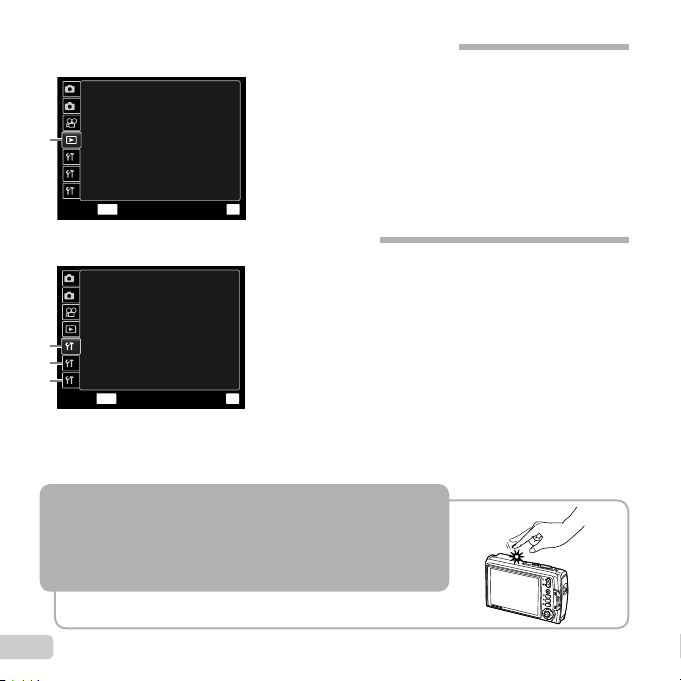
Menus des fonctions d’affi chage, d’édition et d’impression
Faire fonctionner l’appareil photo en tapotant le
boîtier (p. 54)
1
Diaporama
2
Photo Surfing
Edit
1
Effacer
1
Impression
2
R
y
3
MENU
ConfQuitte
Menus des autres paramètres d’appareil photo
1
Formater
2
Sauvegarder
Eye-fi Désactive
Connexion USB
q
Allumage
1
1
2
EnrgzRéglages
2
3
Config On
3
MENU
Faire fonctionner l’appareil photo en tapotant le
boîtier (p. 54)
(TG-610 uniquement)
Vous pouvez faire fonctionner l’appareil photo en tapotant le boîtier lorsque
[Tap Control] est sur [Active].
Normal
Oui
Oui
Active
ConfQuitte
1 q (Affi chage)
Diaporama .................... p. 44
Photo Surfi ng ................ p. 44
Edit ............................... p. 45
Effacer .......................... p. 46
Impression .................... p. 47
R (Protéger) .................. p. 47
y (Pivoter) ...................p. 47
OK
1 r (Paramètres 1)
Formater ....................... p. 48
Sauvegarder ................. p. 48
Eye-Fi ........................... p. 48
Connexion USB ............ p. 49
q Allumage................. p. 49
EnrgzRéglages .......... p. 49
Confi g On ..................... p. 49
2 s (Paramètres 2)
OK
Réglage Son ................. p. 50
Nom Fichier .................. p. 50
* TG-610 uniquement
Pixel Mapping ............... p. 51
s (Écran) ................... p. 51
Sortie-TV ...................... p. 51
Eco.D'Energie ............... p. 53
l (Langue) ...............p. 53
3 t (Paramètres 3)
X (Date/heure) ..........p. 53
Fuseau Horaire ............. p. 54
Actualis. Données ........p. 54
Tap Control* ...................p.54
Faisceau Lumi* ..............p.55
8
FR
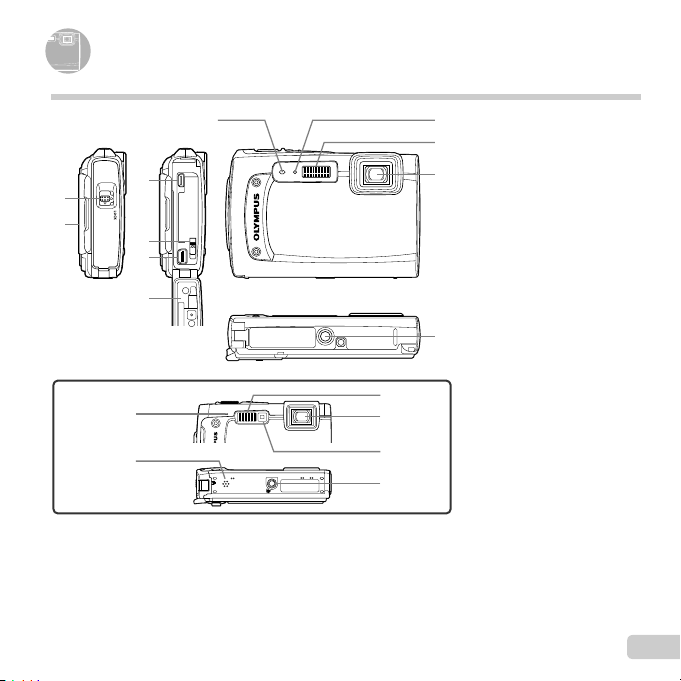
Nomenclature des pièces
Nomenclature des pièces
Appareil photo
7
1
2
TG-610
3
4
5
6
7
12
1 Verrou du couvercle du
8
compartiment de batterie/
9
carte/connecteur .........p. 13
2 Œillet de courroie .........p. 10
10
3 Micro-connecteur HDMI
....................................p. 52
4 Bouton de verrouillage de la
batterie ........................p. 13
5 Connecteur multiple
..................p. 14, 16, 52, 56
6 Couvercle du compartiment
de batterie/carte/connecteur
............p. 13, 14, 16, 52, 70
7 Microphone ...................p. 45
8 Voyant du retardateur/
11
Faisceau lumineux*
..............................p. 36, 38
9 Flash .............................p. 34
10
9
10
8
11
Objectif .........................p. 65
11
Embase fi letée de trépied
12
Haut-parleur
* TG-610 uniquement
FR
9
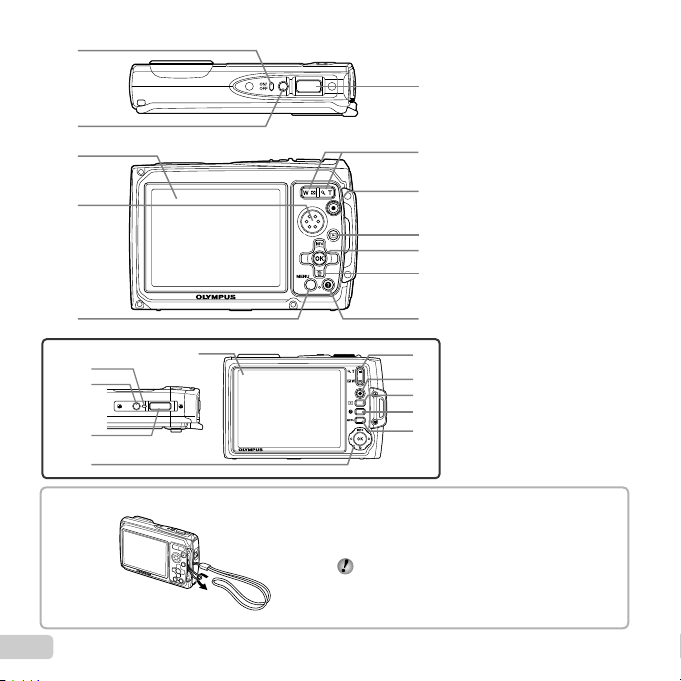
1
Fixer la courroie
2
3
4
5
TG-610
1
2
6
11
Fixer la courroie
1 Voyant ....................p. 13, 16
2 Touche n ......p. 17, 19
3 Écran .......... p. 11, 19, 51, 60
6
4 Haut-parleur
5 Touche .............p. 4, 6
6 Déclencheur ...........p. 20, 60
7 Touches de zoom ...p. 21, 24
7
8 Touche d’enregistrement
vidéo ...........................p. 20
9 Touche q (bascule entre la
8
prise de vue et l’affi chage)
........................p. 20, 22, 49
10
Touche A (OK) .............p. 4
9
11
TG-310 : Croix de direction
10
......................................p. 4
Touche INFO (modifi cation de
11
l’affi chage des informations)
..............................p. 22, 25
Touche (effacement)
12
....................................p. 24
3
Tendez la courroie afi n qu’elle ne se desserre pas.
TG-610 : Joystick
7
INFO (modifi cation de
l’affi chage des informations)
8
..............................p. 22, 25
9
(effacement) .............p. 24
12
Touche A (OK) ..............p. 4
5
12
Touche E
(guide de l’appareil photo/
guide de menu) ...........p. 26
10
FR
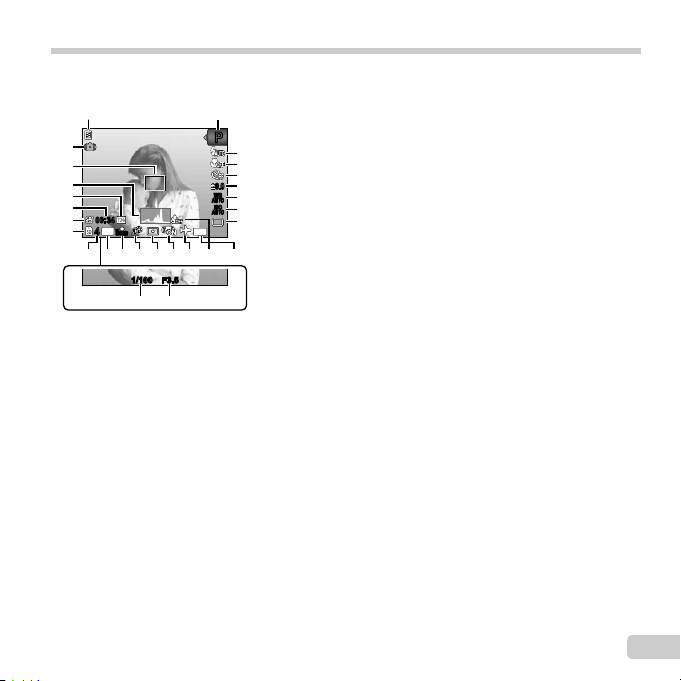
Écran
Affi chage du mode de prise de vue
Affi chage du mode de prise de vue
1 2
25
24
23
22
21
00:3400:34
20
14
M
44
19
N
ORM
15161718 14 13 12 1011
1/100 F3.5F3.51/100
PP
3
4
5
0.00.0
6
PP
WB
7
AUTOWBAUTO
ISO
ISO
8
AUTO
AUTO
9
DATE
2627
1
Vérifi cation de la batterie
..............................p. 17, 61
2
Mode de prise de vue
..............................p. 19, 28
3
Flash .............................p. 34
Flash en attente/
chargement du fl ash ...p. 60
4
Mode gros plan/super gros
plan/S-macro LED* .....p. 34
5
Retardateur ..................p. 36
6
Compensation d’exposition
....................................p. 36
7
Balance des blancs ......p. 37
8
ISO ...............................p. 37
9
Drive .............................p. 38
10
Affi chage Date ..............p. 43
11
Enregistrement du son
(vidéos) .......................p. 43
12
Fuseau horaire .............p. 54
13
Stabilisation d’image
(images fi xes) .............p. 42
14
Mesure .........................p. 41
* TG-610 uniquement
15
Technologie d’ajustement
des ombres .................p. 41
16
Compression (images fi xes)
..............................p. 40, 68
17
Taille d’image (images fi xes)
..............................p. 40, 68
18
Nombre de photos pouvant
être stockées
(images fi xes) .............p. 19
19
Mémoire actuelle ..........p. 67
20
Icône d’enregistrement
vidéo ...........................p. 20
21
Durée d’enregistrement
restante (vidéos) .........p. 20
22
Taille d’image (vidéos)
..............................p. 40, 69
23
Histogramme ................p. 22
24
Repère de mise au point
automatique (AF) ........p. 20
25
Avertissement de bougé
26
Valeur d’ouverture ........p. 20
27
Vitesse d’obturation ......p. 20
FR
11
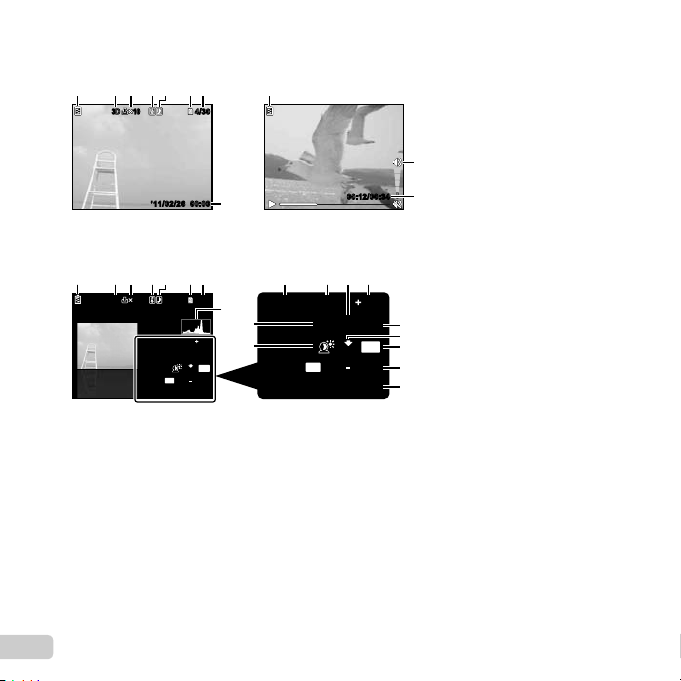
Affi chage du mode d’affi chage
Affi chage du mode d’affi chage
Affi chage normal●
1 765432
10103D3D
Image fi xe Vidéo
Affi chage détaillé●
11112 1413
10103D3D
4/30
4/30
’11/02/26’11/02 /26 00:0000:00
4/304/30
1/1000 F3.5 2.0
ISO
P
ORM
N
FILE
100 0004
’11/02/26 00:00
765432
AUTOWB100
14
M
1
19
1/1000 F3.5 2.0
10
21
20
00:12/00:3400:12/00:34
WB
ISO
P
100
AUTO
14
ORM
N
FILE
100 0004
’11/02/26 00:00
1 Vérifi cation de la batterie
..............................p. 17, 61
2 Photo 3D ......................p. 26
3 Réservations d’impression/
Nombre d’impressions
...........................p. 58/p. 57
4 Protéger ........................p. 47
8
5 Enregistrement du son
..............................p. 43, 45
6 Mémoire actuelle ..........p. 67
9
7 Nombre de photos/
nombre total d’images
(images fi xes) .............p. 22
8 Volume ...................p. 23, 50
9 Durée écoulée/durée
d’enregistrement totale
(vidéos) .......................p. 23
10
15
16
17
M
18
19
Histogramme ................p. 22
11
Vitesse d’obturation ......p. 20
12
Valeur d’ouverture ........p. 20
13
ISO ...............................p. 37
14
Compensation d’exposition
....................................p. 36
15
Balance des blancs ......p. 37
16
Compression (images fi xes)
..............................p. 40, 68
Qualité d’image (vidéos)
..............................p. 40, 69
17
Taille d’image ....p. 40, 68, 69
18
Numéro de fi chier
19
Date et heure ..........p. 17, 53
20
Technologie d’ajustement
des ombres .................p. 41
21
Mode de prise de vue
..............................p. 19, 28
12
FR
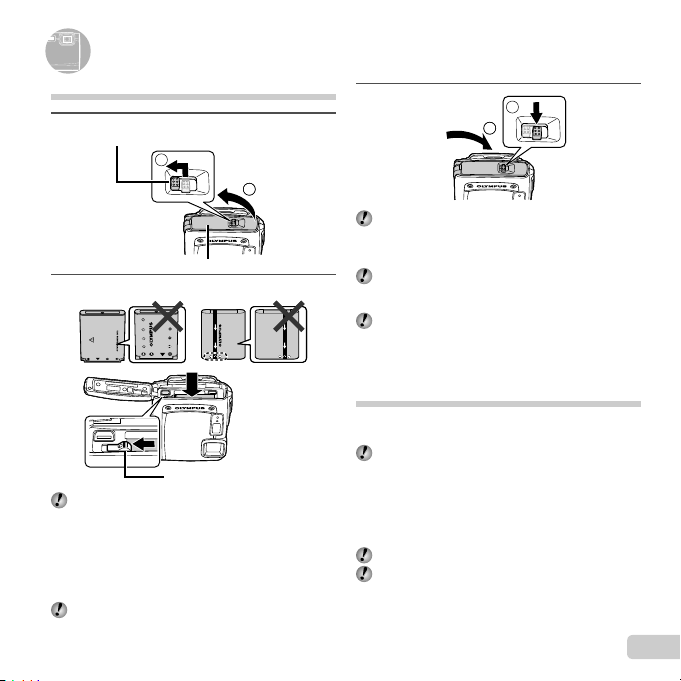
Préparer l’appareil photo
Préparer l’appareil photo
Insérer la batterie
1
Verrou du couvercle du compartiment de batterie/
Verrou du couvercle du compartiment de batterie/
carte/connecteur
carte/connecteur
Couvercle du compartiment de batterie/carte/connecteur
Couvercle du compartiment de batterie/carte/connecteur
2
TG-310 TG-610
TG-310 TG-610
TG-310 : Installez la batterie en insérant en premier
le côté marqué de ▼, avec les repères C tournés
vers le bouton de verrouillage de la batterie.
TG-610 : Insérez la batterie avec les repères B
tournés vers le bouton de verrouillage de la batterie
comme illustré ci-dessus.
La batterie peut chauffer ou exploser si sa surface est
abîmée (érafl ures, etc.).
Insérez la batterie tout en faisant glisser le bouton de
verrouillage de la batterie dans le sens de la fl èche.
11
11
2
2
Bouton de verrouillage de la batterie
Bouton de verrouillage de la batterie
3
Lors du retrait de la batterie ou de la carte, veillez à
éteindre l’appareil photo avant d’ouvrir ou de fermer
le couvercle du compartiment de batterie/carte/
connecteur.
Lorsque vous utilisez l’appareil photo, n’oubliez pas
de fermer et verrouiller le couvercle du compartiment
de batterie/carte/connecteur.
Faites glisser le bouton de verrouillage de la batterie
dans le sens de la fl èche pour la déverrouiller, puis
retirez-la.
12
1121
Charger la batterie et procéder à la
confi guration avec le CD fourni
Connectez l’appareil photo à l’ordinateur pour charger la
batterie et utiliser le CD fourni pour la confi guration.
L’enregistrement de l’utilisateur avec le CD fourni
et l’installation du logiciel ib sont disponibles
uniquement sur les ordinateurs Windows.
La batterie de l’appareil photo peut se charger pendant
que l’appareil photo est connecté à un ordinateur.
●
Le voyant s’allume pendant le chargement et
s’éteint une fois qu’il est terminé.
Le chargement complet nécessite jusqu’à 3 heures.
Si le voyant ne s’allume pas, il se peut que l’appareil
photo ne soit pas bien connecté ou que la batterie,
l’appareil photo, l’ordinateur ou le câble USB ne
fonctionne pas comme prévu.
FR
13
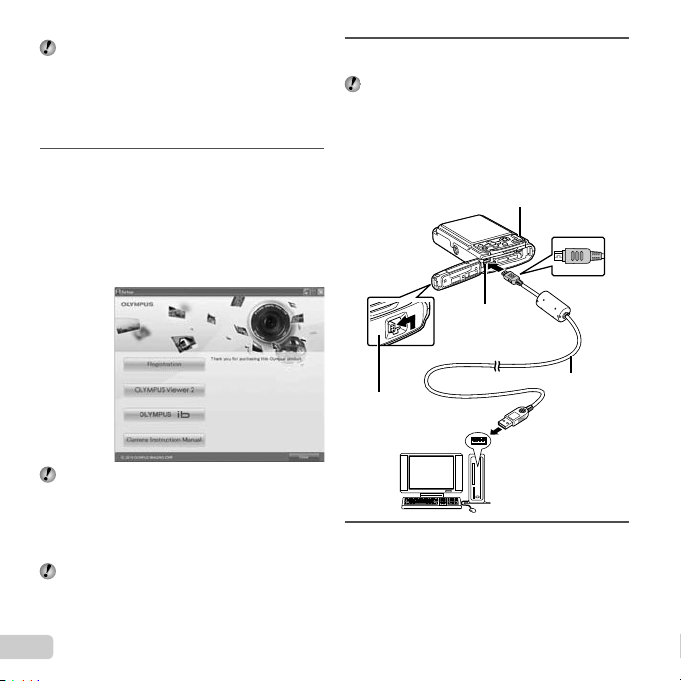
Nous recommandons d’utiliser un ordinateur avec
Windows
Connecter l’appareil photo
Windows XP (Service Pack 2 ou ultérieur), Windows
Vista ou Windows 7. Voir “Charger la batterie avec
l’adaptateur secteur USB fourni” (p. 16) si vous
utilisez un ordinateur différent ou souhaitez charger la
batterie sans ordinateur.
Windows
Insérez le CD fourni dans le lecteur de CD-
1
ROM.
Windows XP
La boîte de dialogue “Setup” (Installation) s’affi che.
●
Windows Vista/Windows 7
Une boîte de dialogue d’exécution automatique
●
s’affi che. Cliquez sur “OLYMPUS Setup” pour
affi cher la boîte de dialogue “Setup” (Installation).
Suivez les instructions à l’écran sur votre
2
ordinateur.
Si rien ne s’affi che sur l’écran de l’appareil photo
même après l’avoir connecté à l’ordinateur, il se peut
que la batterie soit épuisée. Laissez l’appareil photo
connecté à l’ordinateur jusqu’à ce que la batterie soit
chargée, puis débranchez et rebranchez l’appareil
photo.
Connecter l’appareil photo
Voyant
Connecteur multiple
Si la boîte de dialogue “Setup” (Installation) ne
s’affi che pas, sélectionnez “Poste de travail”
(Windows XP) ou “Poste de travail” (Windows Vista/
Windows 7) dans le menu Démarrer. Double-cliquez
sur l’icône du CD-ROM (OLYMPUS Setup) pour
ouvrir la fenêtre “OLYMPUS Setup”, puis doublecliquez sur “Launcher.exe”.
Si une boîte de dialogue “User Account Control”
(Commande de compte utilisateur) s’affi che, cliquez
sur “Yes” (Oui) ou “Continue” (Continuer).
14
FR
Couvercle du
compartiment de
batterie/carte/
connecteur
Enregistrez votre produit Olympus.
3
Cliquez sur le bouton “Registration”
●
(Enregistrement) et suivez les instructions à
l’écran.
Câble USB (fourni)
Ordinateur (sous tension
et en fonctionnement)
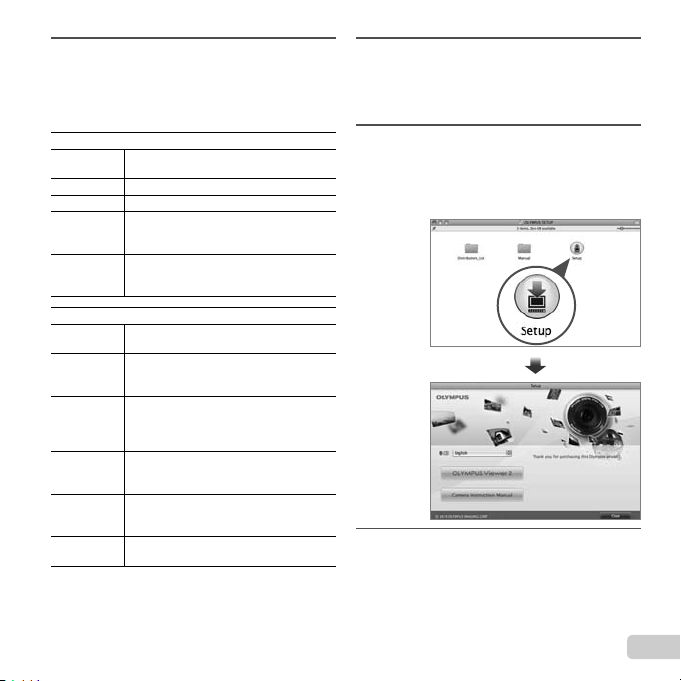
Installez OLYMPUS Viewer 2 et le logiciel ib.
Macintosh
4
Vérifi ez les exigences système avant de
●
commencer l’installation.
Cliquez sur le bouton “OLYMPUS Viewer 2” ou
●
“OLYMPUS ib” et suivez les instructions à l’écran
pour installer le logiciel.
OLYMPUS Viewer 2
Système
d’exploitation
Processeur Pentium 4 1,3 GHz ou mieux
RAM 1 Go ou plus (2 Go ou plus recommandé)
Espace libre
sur le disque
dur
Paramètres
du moniteur
ib
Système
d’exploitation
Processeur
RAM
Espace libre
sur le disque
dur
Paramètres
du moniteur
Graphiques
* Consultez l’aide en ligne pour savoir comment utiliser le
logiciel.
Windows XP (Service Pack 2 ou
ultérieur) /Windows Vista / Windows 7
1 Go ou plus
1024 × 768 pixels ou plus
65.536 couleurs minimum (16.770.000
couleurs recommandées)
Windows XP (Service Pack 2 ou
ultérieur)/Windows Vista/Windows 7
Pentium 4 1,3 GHz ou mieux
(Pentium D 3,0 GHz ou mieux nécessaire
pour les vidéos)
512 Mo ou plus (1 Go ou plus
recommandé)
(1 Go ou plus nécessaire pour les
vidéos — 2 Go ou plus recommandé)
1 Go ou plus
1024 × 768 pixels ou plus
65.536 couleurs minimum (16.770.000
couleurs recommandées)
RAM vidéo minimum de 64 Mo avec
DirectX 9 ou ultérieur
Installez le manuel de l’appareil photo.
5
Cliquez sur le bouton “Camera Instruction Manual”
●
(Mode d’emploi de l’appareil photo) et suivez les
instructions à l’écran.
Macintosh
Insérez le CD fourni dans le lecteur de CD-
1
ROM.
Double-cliquez sur l’icône CD (OLYMPUS Setup)
●
sur le bureau.
●
Double-cliquez sur l’icône “Setup” (Installation)
pour affi cher la boîte de dialogue “Setup”.
Installez OLYMPUS Viewer 2.
2
Vérifi ez les exigences système avant de
●
commencer l’installation.
●
Cliquez sur le bouton “OLYMPUS Viewer 2” et
suivez les instructions à l’écran pour installer le
logiciel.
FR
15
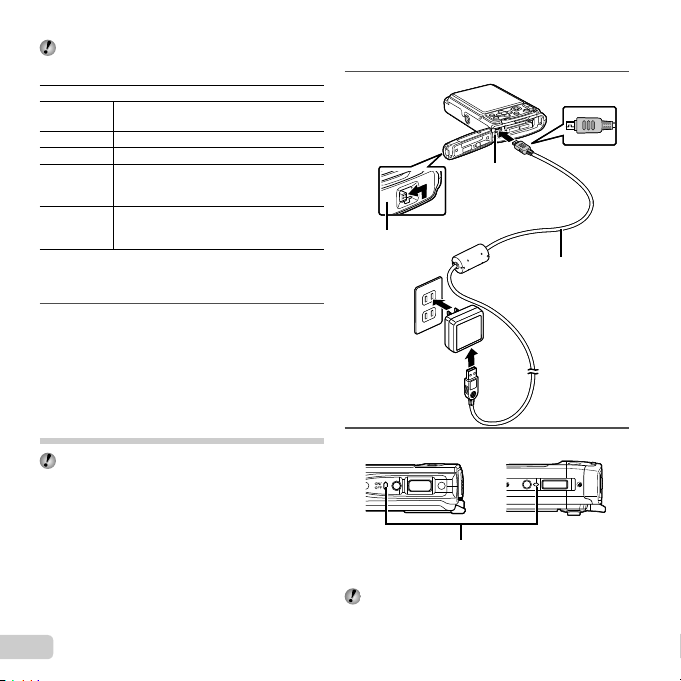
Vous pouvez procéder à l’enregistrement de
Exemple : Adaptateur secteur USB
avec câble AC
l’utilisateur via “Enregistrement” dans l’ “Aide”
d’OLYMPUS Viewer 2.
OLYMPUS Viewer 2
Système
d’exploitation
Processeur Intel Core Solo/Duo 1,5 GHz ou mieux
RAM 1 Go ou plus (2 Go ou plus recommandé)
Espace libre
sur le disque
dur
Paramètres
du moniteur
* D’autres langues peuvent être sélectionnées depuis la
zone combinée des langues. Consultez l’aide en ligne
pour savoir comment utiliser le logiciel.
Copiez le manuel de l’appareil photo.
3
Mac OS X v10.4.11–v10.6
1 Go ou plus
1024 × 768 pixels ou plus
32.000 couleurs minimum (16.770.000
couleurs recommandées)
Cliquez sur le bouton “Camera Instruction Manual”
●
(Mode d’emploi de l’appareil photo) pour ouvrir
le dossier contenant les manuels de l’appareil
photo. Copiez le manuel dans votre langue sur
l’ordinateur.
Charger la batterie avec l’adaptateur
secteur USB fourni
L’adaptateur secteur USB fourni (F-2AC) (appelé
ci-après adaptateur secteur USB) est destiné au
chargement et à la lecture. Assurez-vous de ne pas
prendre de photos pendant que l’adaptateur secteur
USB est raccordé à l’appareil photo.
16
FR
Exemple : Adaptateur secteur USB
avec câble AC
1
Connecteur multiple
Connecteur multiple
Couvercle du
Couvercle du
compartiment de
compartiment de
batterie/carte/
batterie/carte/
connecteur
connecteur
Prise électrique
Prise électrique
2
TG-310 TG-610
TG-310 TG-610
Voyant
Voyant
Allumé : En charge
Allumé : En charge
Éteint : Chargé
Éteint : Chargé
La batterie n’est pas complètement chargée à la
sortie d’usine. Avant de l’utiliser, veillez à la charger
jusqu’à ce que le voyant s’éteigne (3 heures
maximum).
Câble USB (fourni)
Câble USB (fourni)
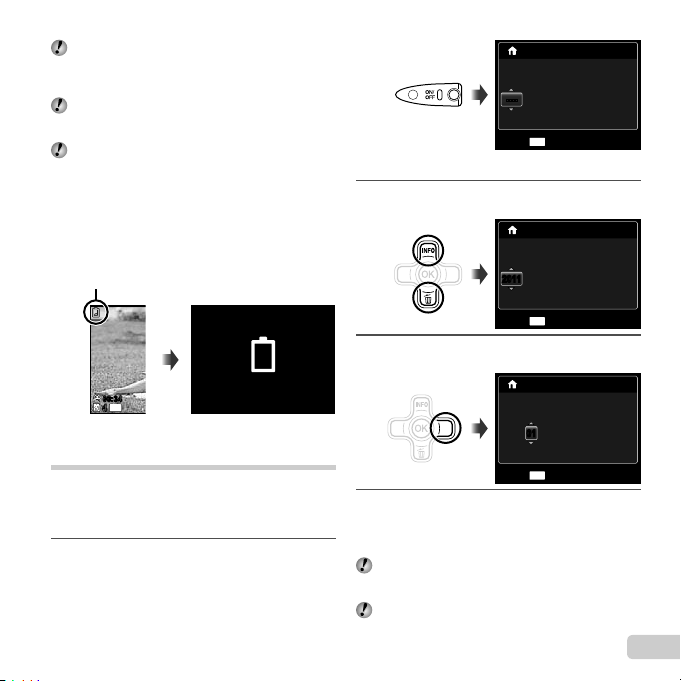
Si le voyant ne s’allume pas, l’adaptateur secteur
Quand faut-il charger la batterie ?
USB n’est pas correctement connecté à l’appareil
photo ou il se peut que la batterie, l’appareil photo ou
l’adaptateur secteur USB soit cassé.
Pour en savoir plus sur la batterie et l’adaptateur
secteur USB, voir “Batterie et adaptateur secteur
USB” (p. 65).
La batterie peut se charger pendant que l’appareil
photo est connecté à l’ordinateur. La durée
du chargement dépend des performances de
l’ordinateur. (Dans certains cas, il peut nécessiter
jusqu’à 10 heures.)
Quand faut-il charger la batterie ?
Chargez la batterie lorsque le message d’erreur cidessous apparaît.
Clignote rouge
00:3400:34
12
M
44
Écran supérieur
gauche
Batterie Vide
Message d’erreur
Date, heure, fuseau horaire et langue
La date et l’heure que vous réglez ici sont sauvegardées
pour les noms de fi chier d’image, les impressions de date
et autres données. Vous pouvez également choisir la
langue des menus et messages affi chés sur l’écran.
Appuyez sur la touche n pour allumer
1
l’appareil photo.
L’écran de réglage de la date et de l’heure s’affi che
●
si ces dernières ne sont pas réglées.
X
A M J Heure
-- -- -- --:..
--------
MENU
Annule
Écran de réglage de la date et
de l’heure
Utilisez FG pour sélectionner l’année sous
2
[A].
Appuyez sur I pour sauvegarder le réglage
3
d’ [A].
Tout comme aux étapes 2 et 3, utilisez
4
FGHI et la touche A pour régler [M]
(mois), [J] (jour), [Heure] (heures et minutes)
et [A/M/J] (ordre des dates).
Pour un réglage précis de l’heure, appuyez sur la
touche A lorsque le signal de temps atteint 00
seconde.
Pour changer la date et l’heure, effectuez le réglage
depuis le menu. [X] (Date/heure) (p. 53)
X
AMJ
-- -- -- --:.
.
20112011
MENU
Annule
X
AMJHeure
-- -- --:..2011
0101
MENU
Annule
Heure
A/M/J
A/M/J
A/M/J
FR
17
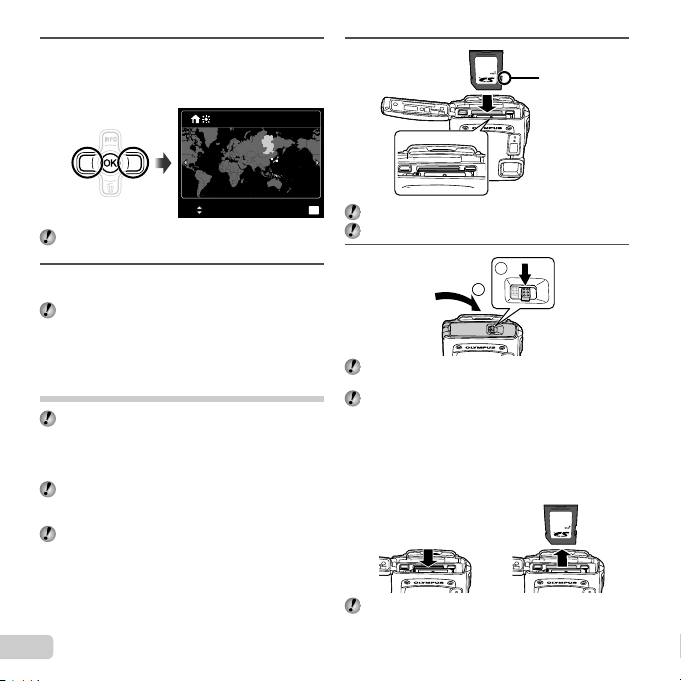
Utilisez HI pour sélectionner le fuseau
Pour retirer la carte mémoire SD/SDHC/
SDXC et la carte Eye-Fi
5
horaire [x], puis appuyez sur la touche A.
Utilisez FG pour activer et désactiver l’heure
●
d’été ([Eté]).
’11.02.26 00:00
Seoul
Seoul
Tokyo
Tokyo
1
Taquet de
Taquet de
protection
protection
contre
contre
l’écriture
l’écriture
Eté
Vous pouvez utiliser les menus pour modifi er le
fuseau horaire sélectionné. [Fuseau Horaire] (p. 54)
Utilisez FGHI pour sélectionner votre
6
langue, puis appuyez sur la touche A.
Vous pouvez utiliser les menus pour modifi er la
langue sélectionnée. [l] (p. 53)
Insérer une carte mémoire SD/SDHC/
SDXC ou une carte Eye-Fi (en vente
dans le commerce)
Utilisez toujours des cartes mémoire SD/SDHC/
SDXC ou des cartes Eye-Fi avec cet appareil.
N’insérez pas d’autres types de carte.
“Utiliser une carte mémoire SD/SDHC/SDXC ou une
carte Eye-Fi (vendues séparément)” (p. 66)
L’appareil photo peut prendre des photos et les
stocker dans sa mémoire interne, sans utiliser de
carte mémoire SD/SDHC/SDXC ou de carte Eye-Fi.
Les illustrations de la procédure suivante présentent
la carte mémoire SD.
18
FR
OK
Conf
Insérez la carte tout droit jusqu’au déclic.
Ne touchez pas la zone de contact avec les mains.
2
1121
Fermez solidement le couvercle du compartiment de
batterie/carte/connecteur jusqu’au déclic.
“Nombre de photos pouvant être stockées (images
fi xes)/Durée d’enregistrement en continu (vidéos)
dans la mémoire interne et sur les cartes mémoire
SD/SDHC/SDXC” (p. 68, 69)
Pour retirer la carte mémoire SD/SDHC/
SDXC et la carte Eye-Fi
12
Enfoncez la carte jusqu’à ce qu’elle émette un clic et
sorte légèrement, puis retirez-la.
12
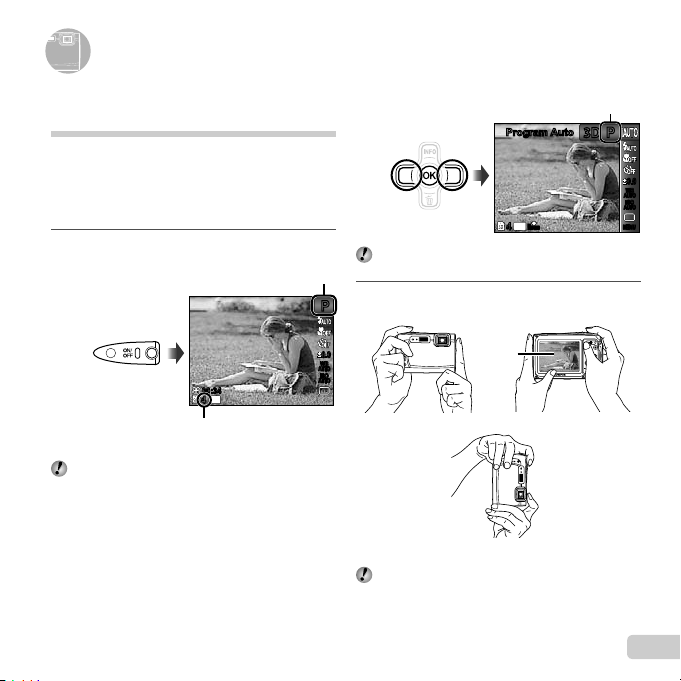
Prise de vue, affi chage et effacement
Prise de vue, affi chage et effacement
Prendre des photos avec une
valeur d’ouverture et une vitesse
d’obturation optimales (mode P)
Dans ce mode, les paramètres de prise de vue
automatique sont activés, mais vous pouvez tout de
même effectuer des modifi cations pour une large gamme
de fonctions de menu de prise de vue telles que la
compensation d’exposition, la balance des blancs, etc.,
si nécessaire.
Appuyez sur la touche n pour allumer
1
l’appareil photo.
Nombre de photos pouvant être stockées (p. 68)
Si le mode P ne s’affi che pas, appuyez sur H pour
affi cher l’écran du menu des fonctions et réglez le
mode de prise de vue sur P. “Utiliser le menu” (p. 5)
Indicateur du mode P
00:3400:34
14
M
44
Écran (écran de mode de veille)
Program AutoProgram Auto
12
44
Appuyez à nouveau sur la touche n pour
éteindre l’appareil photo.
Tenez l’appareil photo et cadrez la photo à
2
PP
prendre.
0.00.0
WB
AUTOWBAUTO
ISO
ISO
AUTO
AUTO
Lorsque vous tenez l’appareil photo, veillez à ne pas
obstruer le fl ash avec les doigts, etc.
Écran
Prise en main horizontale
Prise en main verticale
Affi chage du mode de
prise de vue actuel
3D3D
M
ORM
N
FR
PP
0.00.0
WB
AUTOWBAUTO
ISO
ISO
AUTO
AUTO
MENUMENU
19
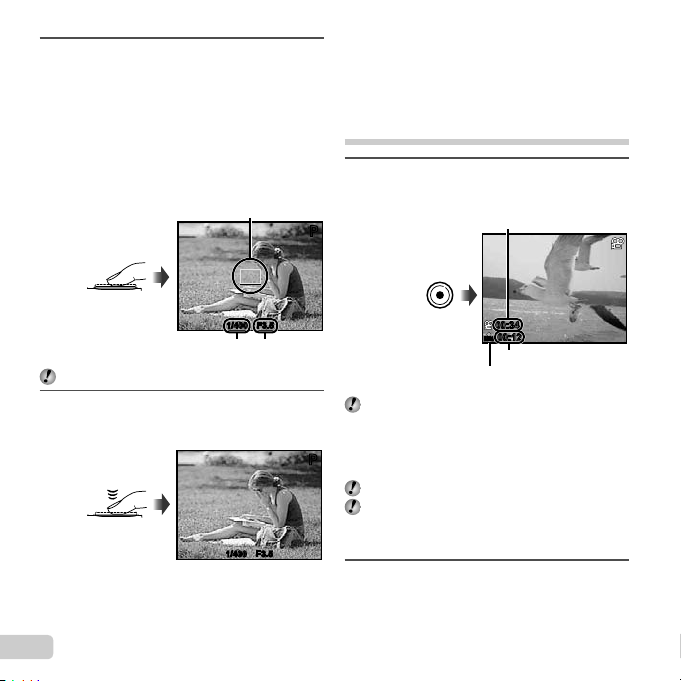
Pour affi cher les photos pendant la prise
de vue
Enfoncez le déclencheur à mi-course pour
3
faire la mise au point sur le sujet.
Une fois la mise au point effectuée sur le sujet,
●
l’appareil verrouille l’exposition (la vitesse
d’obturation et la valeur d’ouverture s’affi chent)
et le repère de mise au point automatique (AF)
devient vert.
●
Si le repère de mise au point automatique (AF)
clignote en rouge, cela signifi e que l’appareil
photo n’a pas réussi à faire la mise au point.
Recommencez la mise au point.
Repère de mise au point automatique (AF)
Enfoncez à
mi-course
“Mise au point” (p. 62)
Pour prendre la photo, enfoncez délicatement
4
le déclencheur jusqu’au fond, en prenant soin
de ne pas secouer l’appareil photo.
Enfoncez
complètement
1/400 F3.51/400 F3.5
Vitesse
Valeur
d’ouverture
d’obturation
1/400 F3.51/400 F3.5
Écran d’aperçu de photo
Pour affi cher les photos pendant la prise
de vue
La pression sur la touche q permet d’affi cher les photos.
Pour revenir au mode de prise de vue, appuyez sur la
touche q ou enfoncez le déclencheur à mi-course.
Enregistrer des vidéos
Appuyez sur la touche d’enregistrement
1
vidéo pour lancer l’enregistrement.
Longueur de l’enregistrement en
PP
Les effets pour le mode de prise de vue sélectionné
peuvent être utilisés pendant l’enregistrement vidéo
(avec le mode p, le mode W, [Beauty] en mode
ou [Fish Eye] ou [Etincelle] en mode P
sélectionné, la prise de vue est effectuée dans le
PP
mode P).
Le son sera également enregistré.
Pour le TG-310 :
son, seul le zoom numérique est disponible. Pour
enregistrer des vidéos avec le zoom optique, réglez
[R] (vidéos) (p. 43) sur [Désactivé].
Appuyez à nouveau sur la touche
2
d’enregistrement vidéo pour arrêter
l’enregistrement.
continu (p. 69)
00:3400:34
00:34
RECREC
00:12
00:1200:12
Durée d’enregistrement
Allumé en rouge pendant
l’enregistrement
Pendant l’enregistrement du
20
FR
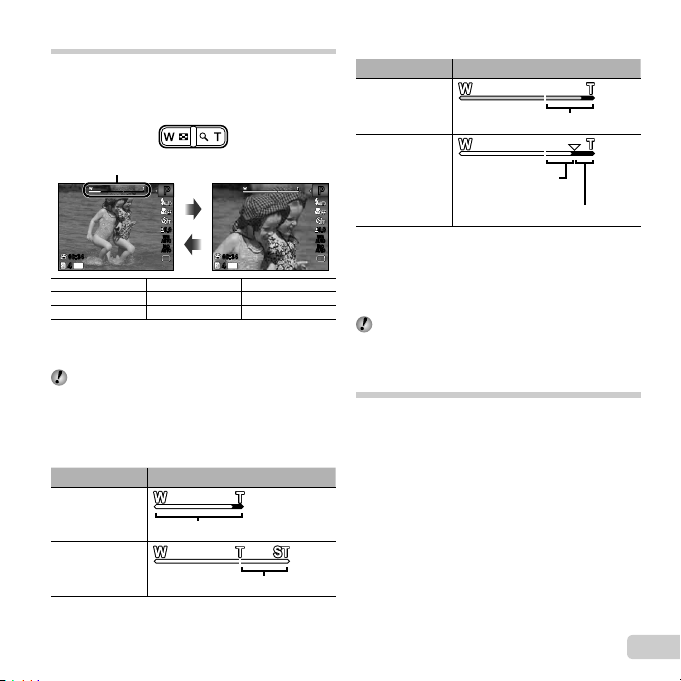
Utiliser le zoom
Pour prendre des photos plus grandes
[Zoom Num]
Appuyez sur les touches de zoom pour régler la plage de
prise de vue.
Appuyer sur la touche
W (large)
Appuyer sur la touche
T (téléobjectif)
[Active] sélectionné pour [Zoom Num] :
Taille d’image Barre de zoom
14M
Plage de zoom numérique
Barre de zoom
PP
0.00.0
WB
AUTOWBAUTO
ISO
ISO
AUTO
00:3400:34 00:3400:34
14
M
4444
N° de modèle Zoom optique Zoom numérique
TG-310 3,6× 4×
TG-610 5× 4×
Pour prendre des photos plus grandes
[Zoom Num]
Vous pouvez connaître le type et la magnitude
du zoom d’après l’apparence de la barre de
zoom. L’affi chage varie en fonction des options
sélectionnées pour [Zoom Num] (p. 42) et
[Taille Image] (p. 40).
AUTO
14
M
[Désactive] sélectionné pour [Zoom Num] :
Taille d’image Barre de zoom
14M
Plage de zoom optique
Autre
Photo zoomée et recadrée.
Autre
PP
0.00.0
WB
*1
AUTOWBAUTO
Si la [Taille Image] est inférieure à la résolution
ISO
ISO
AUTO
AUTO
optimale, après avoir atteint le zoom optique maximum,
l’appareil photo redimensionnera automatiquement
l’image et la recadrera d’après la [Taille Image]
sélectionnée, puis passera au zoom numérique si
[Zoom Num] est sur [Active].
Il se peut que les photos prises avec la barre de
zoom en rouge apparaissent “granuleuses”.
Photo zoomée et
*1
recadrée.
Plage de zoom numérique
Changer l’affi chage des informations
de prise de vue
Vous pouvez modifi er l’affi chage des informations sur
écran pour qu’il convienne de manière optimale à la
situation, par exemple pour rendre l’écran clairement
visible ou pour effectuer un cadrage précis en affi chant la
grille de référence.
*1
FR
21
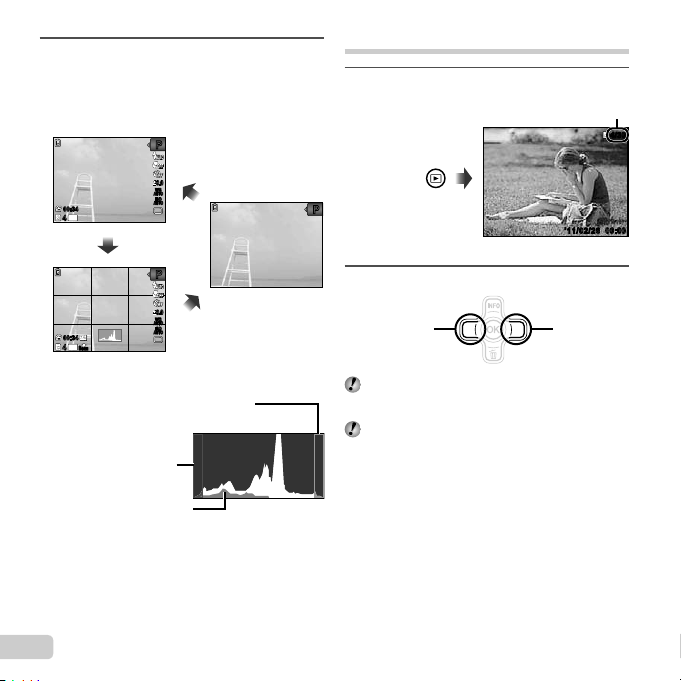
Appuyez sur F (INFO).
Lire un histogramme
1
Chaque fois que vous appuyez sur la touche, les
●
informations de prise de vue affi chées changent
dans l’ordre indiqué ci-dessous. “Affichage du
mode de prise de vue” (p. 11)
Normal
PP
0.00.0
WB
Pas d’information
AUTOWBAUTO
ISO
ISO
AUTO
00:3400:34
44
14M
AUTO
Détaillé
PP
0.00.0
WB
AUTOWBAUTO
ISO
ISO
AUTO
00:3400:34
14M
44
N
ORM
Lire un histogramme
L’image apparaîtra avec une dominante
blanche si la majorité des crêtes se trouve
dans le cadre.
L’image apparaîtra avec
une dominante noire si
la majorité des crêtes se
trouve dans le cadre.
La section verte indique la
distribution de luminance au
centre de l’écran.
AUTO
Affi cher les photos
Appuyez sur la touche q.
1
PP
Lecture des photos
Utilisez HI pour sélectionner une photo.
2
Affi che la photo
précédente
Maintenez enfoncé I pour effectuer une avance
rapide et maintenez enfoncé H pour effectuer un
recul.
Vous pouvez modifi er la taille d’affi chage des photos.
“Vue d’index et vue en gros plan” (p. 24)
Nombre de photos/
Nombre total d’images
4/30
4/30
’11/02/26’11/02 /26 00:0000:00
Affi che la photo
suivante
22
FR
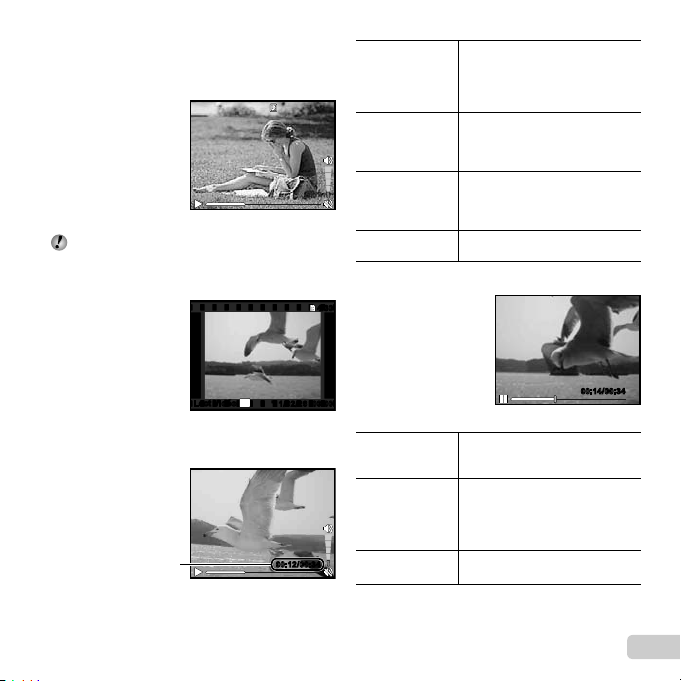
Pour lire les enregistrements sonores
Pour faire la lecture des vidéos
Opérations lors de la lecture de vidéo
Opérations pendant la pause de lecture
Pour arrêter la lecture de vidéos
Pour lire les enregistrements sonores
Pour lire le son enregistré avec une image, sélectionnez
l’image et appuyez sur la touche A. Une icône !
apparaît sur les images qui sont accompagnées de son.
Pendant la lecture audio
Pour régler le volume, utilisez FG.
Pour faire la lecture des vidéos
Sélectionnez une vidéo et appuyez sur la touche A.
Appuyez sur la touche A pour
Pause et relance
de lecture
Avance rapide
Recul
Réglage du
volume
Opérations pendant la pause de lecture
4/30
4/30
suspendre la lecture. Pendant la
pause, l’avance rapide ou le recul,
appuyez sur la touche A pour
relancer la lecture.
Appuyez sur I pour effectuer
une avance rapide. Appuyez de
nouveau sur I pour augmenter la
vitesse de l’avance rapide.
Appuyez sur H pour revenir
en arrière. La vitesse du recul
augmente chaque fois que vous
appuyez sur H.
Pour régler le volume, utilisez
FG.
OK
Lect VidéoLect Vidéo
Opérations lors de la lecture de vidéo
Durée écoulée/
Durée d’enregistrement
totale
’11/02/26’11/02/26 00:0000:00
Vidéo
00:12/00:3400:12/00:34
Pendant la lecture
Pendant la pause
Repérage
Avance et recul
d’une image à
la fois
Reprise de
lecture
Pour arrêter la lecture de vidéos
Appuyez sur la touche .
Utilisez F pour affi cher la
première photo et appuyez sur G
pour affi cher la dernière photo.
Appuyez sur I ou H pour
effectuer une avance ou un recul
d’une image à la fois. Maintenez
enfoncé I ou H pour avancer ou
reculer en continu.
Appuyez sur la touche A pour
reprendre la lecture.
00:14/00:3400:14/00:34
FR
23
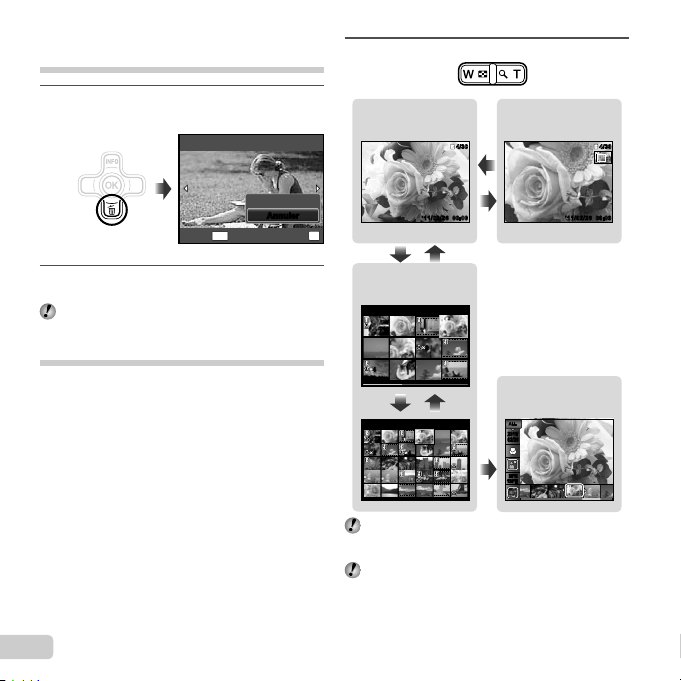
Effacer des photos pendant la lecture
(Effacement d’une seule image)
Affi chez l’image à supprimer et appuyez sur
1
G ().
Effacer
Effacer
AnnulerAnnuler
MENU
Appuyez sur FG pour sélectionner
2
[Effacer], puis appuyez sur la touche A.
Pour effacer plusieurs images à la fois, voir “Effacer
des photos [Effacer]” (p. 46).
OK
ConfAnnule
Vue d’index et vue en gros plan
La vue d’index permet de sélectionner rapidement la
photo recherchée. La vue en gros plan (agrandissement
jusqu’à 10x) permet de vérifi er les détails de la photo.
Appuyez sur les touches de zoom.
1
Vue de photo unique Vue en gros plan
4/30
4/30
W
’11/02/26’11/02/26 00:0000:00
T
WT
Vue d’index
’11/02/26
22
44
WT
’11/02/26
42
24
Lorsque la vidéo est sélectionnée dans la vue
d’index, le Photo Surfi ng ne peut pas être affi ché,
même en appuyant sur la touche de zoom W.
[Photo Surfi ng] (p. 44)
Photo Surfi ng
ALLALL
2011/
2011/
02/26
02/26
W
35ºN
35ºN
139ºE
139ºE
’11/02/26
’11/02/2 6 00:0000:00
4/304/30
24
FR
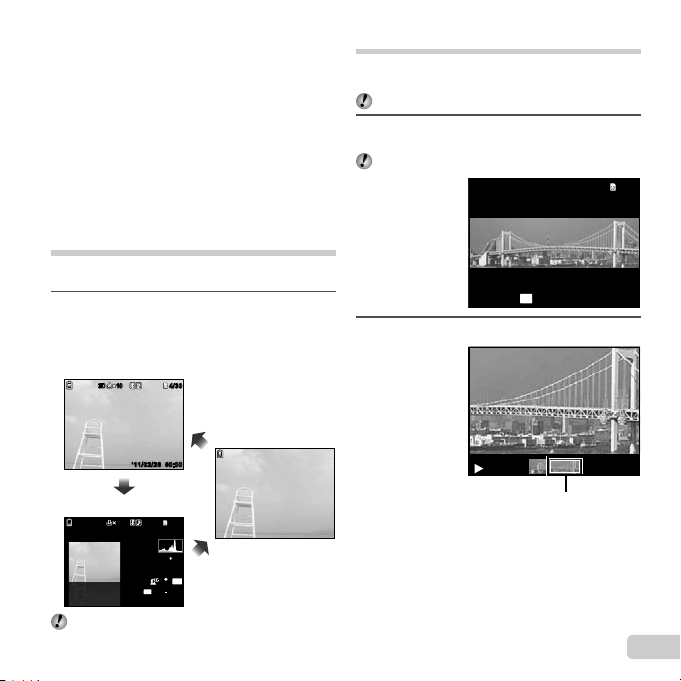
Pour sélectionner une photo dans la vue
d’index
Pour faire défi ler l’affi chage de la photo
dans la vue en gros plan
Pour arrêter la fonction Photo Surfi ng
Pour commander la lecture des photos
panoramiques
Pour sélectionner une photo dans la vue
d’index
Utilisez FGHI pour sélectionner une photo,
puis appuyez sur la touche A pour affi cher la photo
sélectionnée en vue d’image unique.
Pour faire défi ler l’affi chage de la photo
dans la vue en gros plan
Utilisez FGHI pour déplacer la zone d’affi chage.
Pour arrêter la fonction Photo Surfi ng
Utilisez FG pour sélectionner [ALL], puis appuyez sur
la touche A.
Changer l’affi chage des informations
de photo
Vous pouvez changer les réglages d’informations de prise
de vue à affi cher sur l’écran.
Appuyez sur F (INFO).
1
Chaque fois que vous appuyez sur la touche, les
●
informations de photo affi chées changent dans
l’ordre indiqué ci-dessous.
Normal
10103D3D
4/304/30
Pas d’information
’11/02/26’11/ 02/26 00:00
00:00
Lire des photos panoramiques
Vous pouvez parcourir les photos panoramiques
regroupées à l’aide d’[Auto] ou [Manuel] pour les affi cher.
“Créer des photos panoramiques (mode p)” (p. 30)
Sélectionnez une photo panoramique
1
pendant la lecture.
“Affi cher les photos” (p. 22)
OK
Relecture
Appuyez sur la touche A.
2
’11/02/26 00:00
4/304/30
Détaillé
10103D3D
4/304/30
1/1000 F3.5 2.0
ISO
WB
P
100
AUTO
14
M
ORM
N
FILE
100 0004
’11/02/ 26 00:00
“Lire un histogramme” (p. 22)
Zone d’affi chage actuelle
Pour commander la lecture des photos
panoramiques
Zoom avant/Zoom arrière : Appuyez sur la touche A
pour suspendre la lecture. Puis, appuyez sur la touche de
zoom pour agrandir/rétrécir l’image.
FR
25
